Slack 작업 공간을 원하는 대로 구성하려면 시간이 걸릴 수 있습니다. 그 시간이 낭비되는 것을 방지하기 위해 작업 공간이 원래대로 유지되기를 원합니다. 이러한 보호의 일부에는 일반적으로 상황을 변경하고 엉망으로 만들 수 있는 사람들의 수를 최소화하는 것이 포함됩니다.
관리자 사용자는 일반적으로 일반 사용자보다 더 신뢰할 수 있고 신뢰할 수 있습니다. 그렇지 않으면 관리자 권한이 부여되지 않았을 것입니다. 불행히도 기본 Slack 채널 관리 권한은 상당히 느슨하며 작업 공간 구성원 및 다중 채널 게스트라도 신뢰할 수 있는 관리자로 제한되어야 하는 일부 채널 관리 권한 사용자.
Slack의 채널 관리 권한 설정에 액세스하려면 작업 공간의 권한 설정으로 이동해야 합니다. 거기에 가려면 먼저 오른쪽 상단 모서리에 있는 작업 공간 이름을 클릭해야 합니다. 그런 다음 드롭다운 메뉴에서 "설정 및 관리"를 선택한 다음 "작업 공간 설정"을 선택하여 새 탭에서 작업 공간 설정을 엽니다.
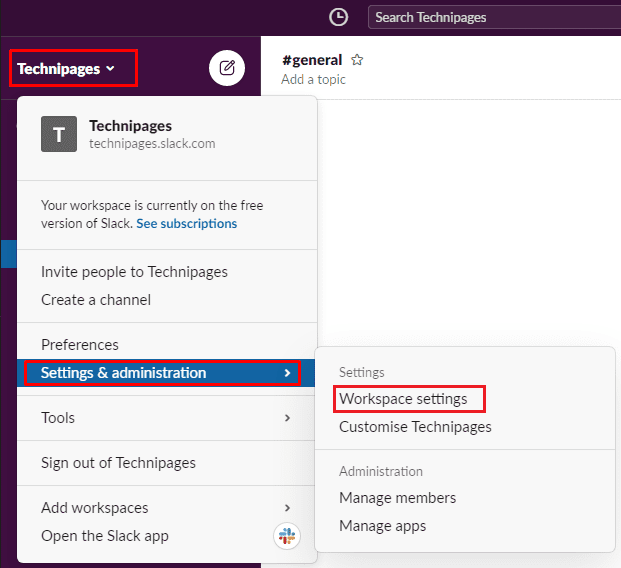
페이지 상단의 "권한" 탭으로 전환한 다음 "채널 관리" 권한에 대한 "확장" 버튼을 클릭합니다.
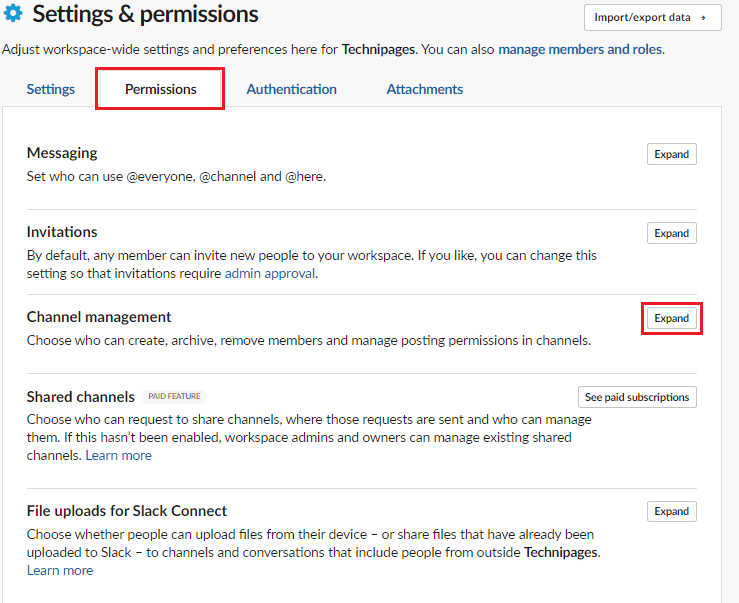
채널 관리 권한에는 특정 권한이 있는 사용자 그룹을 구성할 수 있는 6개의 드롭다운 상자가 있습니다. 첫 번째 드롭다운 상자에서 "비공개 채널을 만들 수 있는 사람"을 구성할 수 있습니다. 이것은 기본적으로 다중 채널 게스트를 포함한 모든 사람에게 적용되며, 관리자가 아닌 경우 최소한 이 기능을 전체 회원으로 제한할 수 있습니다.
다음 드롭다운 상자에서 "공개 채널을 만들 수 있는 사람"을 구성할 수 있습니다. 이는 기본적으로 게스트를 제외한 모든 사람에게 적용되지만 관리자 사용자에게도 제한할 수 있습니다. 세 번째 드롭다운 상자에서는 "채널을 보관할 수 있는 사람"을 구성할 수 있습니다. 이것은 게스트를 제외한 모든 사람에게 기본 설정되며 반드시 관리자로 제한되어야 합니다.
네 번째 드롭다운 상자에서는 "비공개 채널에서 구성원 제거"할 수 있는 사람을 구성할 수 있습니다. 이것은 게스트를 제외한 모든 사람에게 기본 설정되며, 특히 개인 채널을 생성하기 위해 관리자 권한이 필요한 경우 관리자 권한이 필요하도록 변경할 수 있습니다. 다섯 번째 드롭다운 상자에서는 "공개 채널에서 구성원을 제거할 수 있는 사람"을 구성할 수 있습니다. 이 설정은 기본적으로 작업 공간 관리자 및 소유자에게만 적용되며 그대로 유지되어야 합니다.
마지막 드롭다운 상자는 "채널에서 게시 권한을 관리할 수 있는 사람"을 구성합니다. 이는 기본적으로 모든 사람에게 적용되며 사용자가 채널에서 게시 권한을 임의로 제한하거나 완화할 수 없도록 하려면 관리자 및 작업 영역 소유자로만 변경해야 합니다. 모든 채널 관리 설정에 만족하면 "저장"을 클릭하여 변경 사항을 적용합니다.
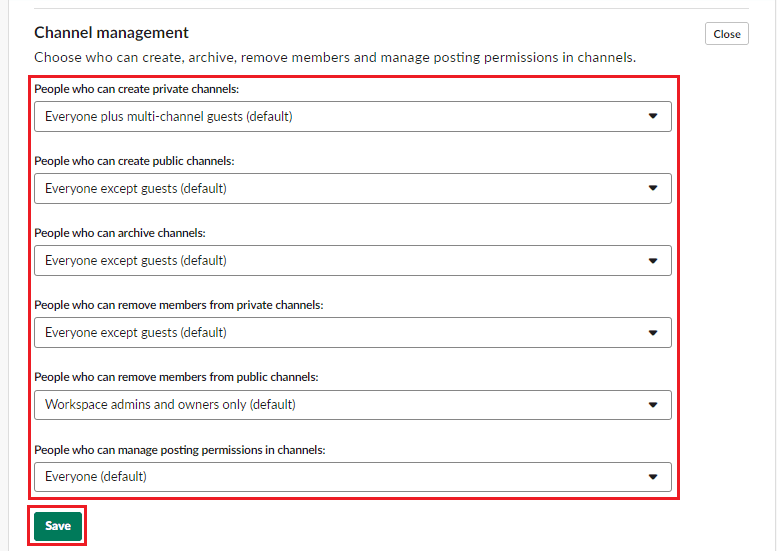
Slack 권한은 모든 사람이 해야 할 일을 할 수 있지만 시스템을 남용하거나 모든 사람을 위해 시스템을 망칠 수 없도록 하는 데 중요한 부분입니다. 이 가이드의 단계에 따라 작업 영역에 대한 채널 관리 권한을 편집할 수 있습니다.